皆さん、Tera Term(テラターム)のSCP(Secure File Copy)機能は利用されていますか?「ファイル」メニューから「SSH SCP」を選択して表示される「Secure File Copy」機能です。 
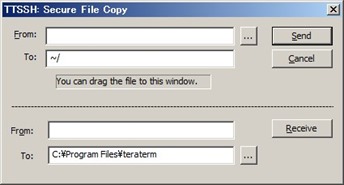
簡単な操作でファイルの送受信が可能なので、かなり便利な機能なんです!
ドラッグ&ドロップでも、簡単にSCPファイル送信が可能です!
⇒ Tera Term-SCP機能を利用した超簡単ファイル送信
今回、その機能が更に便利になる設定箇所を発見したのでご紹介いたします。
今回、Windows7の機器にTeraTermの最新バーションをインストールしてから、たまたま設定ファイル(TERATERM.INI)を眺めていたら発見しました。「それ結構前からあったよ!」とか、いいっこ無しでお願いします!
その設定箇所とは「ファイル」メニューから「SSH SCP」を選択した「Secure File Copy」画面の「To:」欄のデフォルト値が、任意の値に変更出来るんです!(全然驚く事じゃないかもしれませんが、私にとっては新しい発見だったんです・・・)
ここでは、その設定変更方法についてご紹介いたします。
SCP機能「送信先(サーバ側パス)」の設定変更
まずは送信部分の「To:」欄ですが、デフォルトでは「~/」となっており、接続ユーザのルートディレクトリが指定されています。 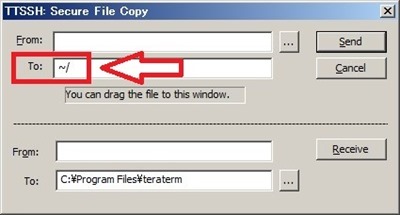
この部分のデフォルト値の変更を行います。
変更するには、設定ファイル(TERATERM.INI)を直接編集します。
標準インストールした際のパス:
C:\Program Files\teraterm\TERATERM.INI
変更箇所は以下の部分になります。
; SCP sending directory ScpSendDir=~/
転送先を「/tmp」にしたい場合は、以下のように修正して下さい。
; SCP sending directory ScpSendDir=/tmp

もし接続ユーザに書き込み権限がないディレクトリを指定していると、転送が失敗し「TTSSH:SCP err / Permission denied」のポップアップが表示されますのでご注意ください!

SCP機能「受信側(PC側パス)」の設定変更
送信部分の「To:」欄ですが、デフォルトでは、
「C:\Program Files\teraterm」となっています。
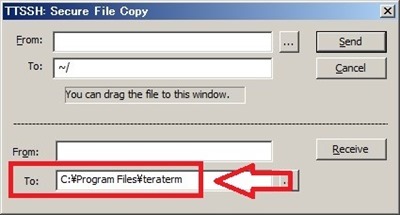
変更するには、設定ファイル(TERATERM.INI)を直接編集します。
変更箇所は以下の部分になります。
; Default directory for file transfers FileDir=C:\Program Files\teraterm
受信するパスを「Cドライブ配下のtempフォルダ」に変更する場合は、以下のように修正して下さい。
; Default directory for file transfers FileDir=C:\temp
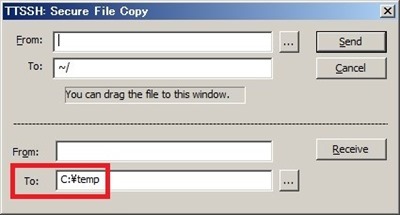
設定ファイル(TERATERM.INI)の保存
設定変更後には、忘れずファイルの保存を行って下さい。
保存後に「設定」メニューから「設定の読み込み」を行うか、「新しい接続」で、新たに接続を行った場合に、変更した値が反映されます。
まあちょっとした事なんですが、これだけでSCP機能がさらに便利に利用出来るようになりますので、是非使ってみてください。
2014年06月02日追加)
TeraTermプロジェクトのゆたかさんより、パスを変更→SCP送受信実施、その後に設定ファイル(TERATERM.INI)を保存すると、変更したパスがデフォルト設定になるとの情報をいただきました。
設定ファイルを直接変更せずとも修正可能なので、是非試してみてください。

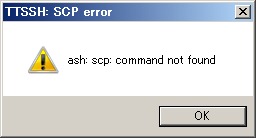
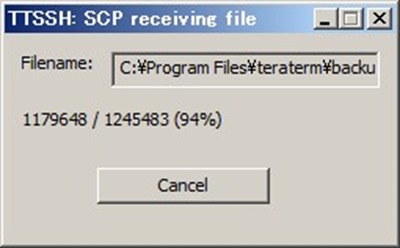
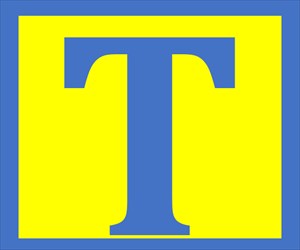
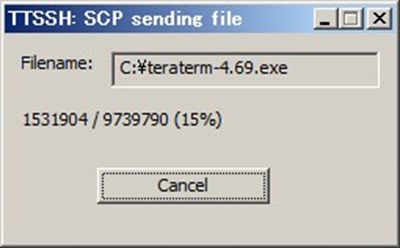
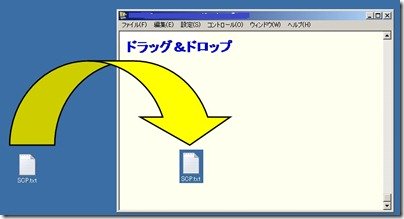
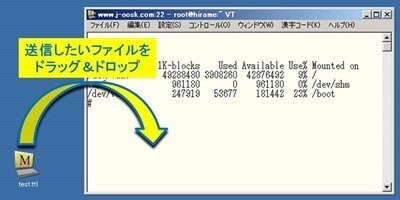
デフォルトの送受信先の設定方法ですが、直接 teraterm.ini を書き換えるやり方の他に、以下の方法があります。
元々、私が想定していたのはこちらですが、ヘルプでは説明不十分でしたね。
1. Tera Termの画面にD&Dで、SCP送信ダイアログを出す。ダイアログ上のパスを書き換える。
2. SCP送信を行う。
3. 設定の保存でteraterm.iniを保存する。
「ファイル」メニューから「SSH SCP」を選択した「Secure File Copy」に関しての同様です。
ゆたかさん
コメントありがとうございます。
パスを書き換え→SCP送信orSCP受信→TERATERM.INIから保存出来たんですね。
早速試してみたら、無事保存されていました。
送受信の後に保存する事なんてなかったので全然気付きませんでした。
情報ありがとうございました。